Linux MKDIR -Befehlsbeispiele
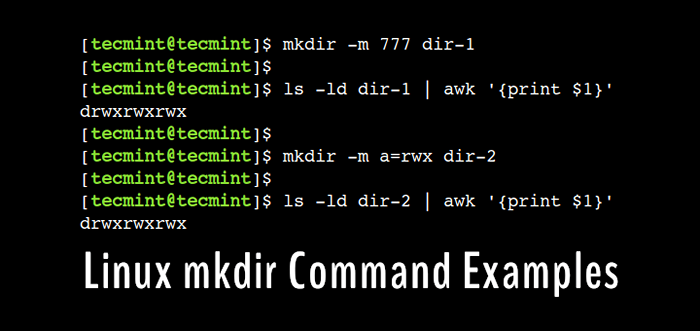
- 1635
- 479
- Henry Liebold
Brief: In diesem Handbuch werden wir uns den Befehl mkdir ansehen, mit dem ein Verzeichnis erstellt wird. Wir werden auch einige der praktischen Beispiele dafür diskutieren, die Anfängern helfen, das Linux -System zuversichtlich zu betreiben.
Als Linux -Benutzer verwenden wir regelmäßig Dateien und Verzeichnisse. Dateien ermöglichen es uns, wichtige Daten zu speichern, während Verzeichnisse es uns ermöglichen, Dateien ordnungsgemäß zu organisieren. Darüber hinaus erstellen wir häufig eine hierarchische Verzeichnisstruktur, um den Inhalt besser zu organisieren.
In diesem anfängerfreundlichen Artikel werden wir über die erfahren Mkdir Befehl. Wie der Name schon sagt, die Mkdir Der Befehl wird verwendet, um ein benanntes Verzeichnis auf einem bestimmten Pfad zu erstellen, mit dem wir auch einzelne oder mehrere Verzeichnisse gleichzeitig mit den erforderlichen Dateiberechtigungen erstellen können.
Wir sollten beachten, dass die Verwendung der Verwendung der Verwendung Mkdir Befehl Der Benutzer muss über die erforderlichen Berechtigungen im übergeordneten Verzeichnis verfügen, oder der Befehl fehlschlägt mit der Erlaubnis abgelehnter Fehler.
Genau wie andere Linux -Befehle die Syntax der Mkdir Der Befehl ist hauptsächlich in zwei Gruppen unterteilt - Optionen Und Argumente:
$ mkdir [Optionen]……
In der obigen Syntax klammern die Quadrat ([]) stellen die optionalen Argumente dar, während Winkelklammern () die obligatorischen Argumente darstellen.
Grundlegende Verwendung des MKDIR -Befehls unter Linux
Wie der Name schon sagt, die Mkdir ist eine Kurzform der “Verzeichnis machen”. Das Gute ist, dass es nur dann ein Verzeichnis erstellt, wenn ein Verzeichnis oder eine Datei mit demselben auf dem angegebenen Pfad nicht vorhanden ist. Auf diese Weise ist dies ein sehr sicherer Befehl und verursacht dem System keinen Schaden.
In diesem Abschnitt werden wir die grundlegende Verwendung des Mkdir Befehl mit Beispielen.
1. Erstellen Sie ein Verzeichnis unter Linux
Eine der grundlegenden Verwendung der Mkdir Der Befehl besteht darin, ein benanntes Verzeichnis auf einem bestimmten Pfad zu erstellen. Erstellen wir also ein Verzeichnis mit dem Namen RPM-Distros Im aktuellen Arbeitsverzeichnis:
$ Mkdir RPM-Distros
Verwenden Sie nun den Befehl LS, um zu überprüfen, ob das Verzeichnis erstellt wurde:
$ ls -l
Im ersten Beispiel haben wir den relativen Weg mit dem verwendet Mkdir Befehl. Dieser Befehl unterstützt jedoch auch den absoluten Weg.
Wir können den Befehl PWD oder den verwenden PWD Umgebungsvariable, um den absoluten Pfad des aktuellen Arbeitsverzeichnisses zu finden.
Lassen Sie uns also das benannte Verzeichnis erstellen - Deb-Distros im aktuellen Arbeitsverzeichnis mit dem absoluten Pfad:
$ mkdir $ PWD/Deb-Distros
Stellen Sie nun sicher, dass das neue Verzeichnis im aktuellen Arbeitsverzeichnis erstellt wurde:
$ ls -l
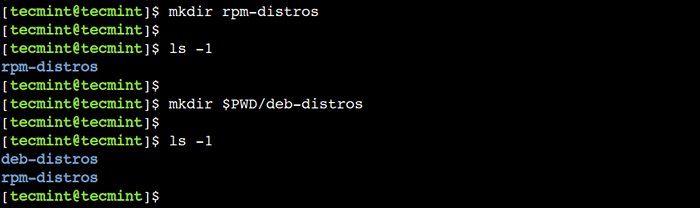 Verzeichnis erstellen unter Linux
Verzeichnis erstellen unter Linux 2. Erstellen Sie mehrere Verzeichnisse unter Linux
Der Mkdir Der Befehl akzeptiert mehrere Pfade als Argument, mit denen wir mehrere Verzeichnisse auf einmal erstellen können.
Lassen Sie uns drei Verzeichnisse im Inneren der Deb-Distros Verzeichnis mit dem einzigen Befehl:
$ MKDIR DEB-DISTROS/KALI DEB-DISTROS/MINT DEB-DISTROS/UBUNTU
Lassen Sie uns nun den Inhalt der auflisten Deb-Distros Verzeichnis:
$ ls -l debros
Wie wir sehen können, die Mkdir Der Befehl erstellte mehrere Verzeichnisse erfolgreich.
 Erstellen Sie Mulitple -Verzeichnisse unter Linux
Erstellen Sie Mulitple -Verzeichnisse unter Linux 3. Erstellen Sie mehrere Verzeichnisse mit der Ausdehnung der Klammer
Im vorherigen Beispiel haben wir mithilfe eines einzelnen Befehls mehrere Verzeichnisse in einem anderen Verzeichnis erstellt. Dies war jedoch nicht der effizienteste Weg, da wir den Namen des übergeordneten Verzeichnisses i angegeben haben.e. Deb-Distros mit jedem Unterverzeichnis.
Um diese Einschränkung zu überwinden, können wir die Namen der Unterdirektorie in einer Klammererweiterung angeben, wie im folgenden Beispiel gezeigt, in dem wir drei Unterdirektorien innerhalb des RPM-Distros Verzeichnis:
$ mkdir RPM-Distros/Alma, Centos, Fedora
Hier sollten wir die folgenden zwei wichtigen Punkte beachten:
- Auf beiden Seiten des Kommas gibt es keine Räume
(,). - Die Funktion zur Erweiterung der Klammer ist in der verfügbar Verprügeln Shell nur ist dieser Ansatz weniger tragbar.
Überprüfen wir nun, dass die erforderliche Verzeichnisstruktur erfolgreich erstellt wurde:
$ ls -l RPM -Distros
 Erstellen Sie mehrere Verzeichnisse mit lockigen Klammern
Erstellen Sie mehrere Verzeichnisse mit lockigen Klammern 4. Erstellen Sie eine verschachtelte Unterdirektoriestruktur
In den vorherigen Abschnitten haben wir gesehen, wie mehrere Verzeichnisse erstellt werden können. Dieser Ansatz funktioniert jedoch nicht, wenn wir eine verschachtelte Verzeichnisstruktur schaffen möchten. In einem solchen Fall können wir die verwenden -P Option des Befehls, mit dem das übergeordnete Verzeichnis erstellt wird, falls erforderlich.
Lassen Sie uns eine verschachtelte Unterabschiebungsstruktur erstellen:
$ mkdir -p RPM -Distros/Centos/8.x/8.1/8.1-1911
Überprüfen Sie nun den Inhalt der RPM-Distros/Centos Verzeichnis auf rekursive Weise:
$ ls -1r RPM -Distros/CentOS
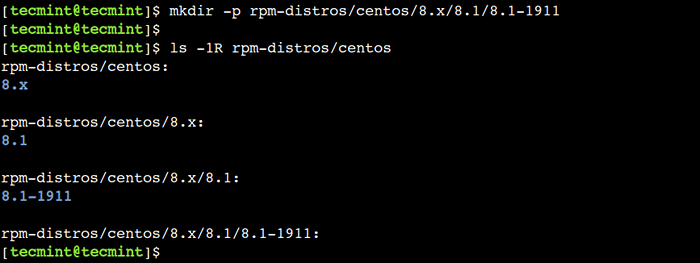 Erstellen Sie eine verschachtelte Struktur der Unterdirektorie
Erstellen Sie eine verschachtelte Struktur der Unterdirektorie Wie wir sehen können, hat der Befehl die erforderliche Verzeichnisstruktur erstellt, ohne den Fehler für die vorhandenen übergeordneten Verzeichnisse zu melden. Diese Option ist sehr praktisch beim Schreiben von Shell -Skripten. Wir können es verwenden, um den Erstellungsfehler der Verzeichnis zu unterdrücken, der aufgrund des vorhandenen Verzeichnisses auftreten kann.
5. Erstellen Sie ein Verzeichnis mit Berechtigungen
Manchmal müssen wir die Zugriffsgenehmigung des Verzeichnisses unmittelbar nach seiner Erstellung ändern. In diesem Fall müssen wir die beiden Befehle verwenden - Mkdir Und Chmod. Mit einem einzigen Befehl können wir jedoch dasselbe Ergebnis erzielen.
Lassen Sie uns das verwenden -M Option zum Festlegen von Zugriffsberechtigungen in einem Verzeichnis beim Erstellen:
$ mkdir -m 777 Dir -1
In diesem Beispiel haben wir das numerische Format verwendet, um die Zugriffserlaubnis festzulegen. In ähnlicher Weise können wir das Textformat verwenden.
Zum Beispiel können wir mit dem folgenden Befehl das gleiche Ergebnis erzielen:
$ mkdir -m a = rwx dir -2
Verwenden Sie nun den Befehl LS, um die Zugriffsgenehmigung der Verzeichnisse zu ermitteln:
$ ls -ld Dir -2 | awk 'print $ 1'
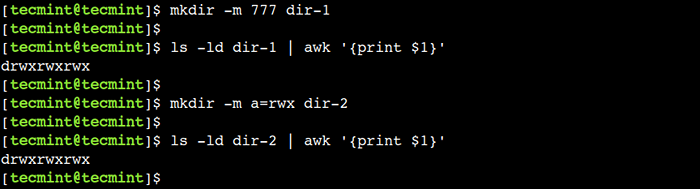 Erstellen Sie ein Verzeichnis mit Genehmigung unter Linux
Erstellen Sie ein Verzeichnis mit Genehmigung unter Linux 6. Aktivieren Sie ausführlich mit dem Befehl mkdir
Standardmäßig die Mkdir Der Befehl druckt nach der Verzeichniserstellung nichts auf dem Terminal aus. Bisher haben wir den Befehl LS bisher verwendet, um zu überprüfen, ob das Verzeichnis erstellt wurde oder nicht.
Um diese Einschränkung zu überwinden, können wir den ausführlichen Modus des Befehls verwenden, der die Nachricht für jedes erstellte Verzeichnis druckt. Diese Option gibt aussagekräftige Informationen, wenn wir sie mit dem kombinieren -P Möglichkeit:
Lassen Sie uns das verwenden -v Option mit dem Befehl, um den ausführlichen Modus zu aktivieren:
$ mkdir -p -v DIR-1/DIR-2/DIR-3/DIR-4/DIR-5
Beobachten wir nun die Ausgabe des Befehls:
 Erstellen Sie ein Verzeichnis mit dem ausführlichen Modus
Erstellen Sie ein Verzeichnis mit dem ausführlichen Modus In diesem Artikel sahen wir die grundlegende Verwendung der Mkdir Befehl. Zuerst haben wir gesehen, wie man ein einzelnes Verzeichnis sowie mehrere Verzeichnisse erstellt. Als nächstes haben wir gesehen. Schließlich haben wir gesehen, wie man die Verzeichniserstellung mit dem ausführlichen Modus verifiziert.
Kennen Sie ein anderes bestes Beispiel für den Befehl mkdir unter Linux?? Lassen Sie uns Ihre Ansichten in den Kommentaren unten wissen.
- « So erstellen Sie virtuelle Maschinen unter Linux mit KVM (Kernel -basierter virtueller Maschine) - Teil 1
- So erstellen Sie Ihr eigenes Plugin für nur Office -Dokumente »

